Kas ir wsappx? Vai wsappx ir vīruss? 8 populārākie labojumi
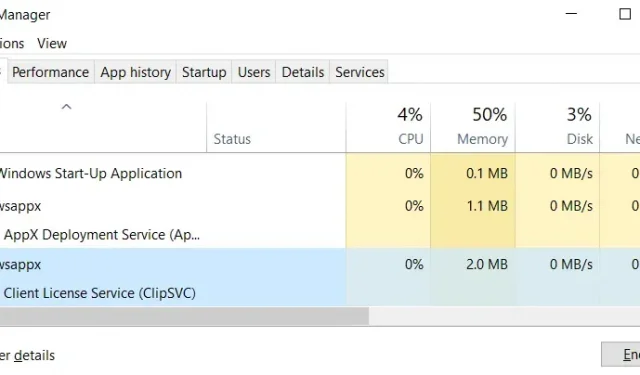
WSAPPX ir fona process, kas darbojas kā daļa no Windows veikala un Microsoft Universal App Platform jūsu Windows 11/10/8 datorā. To izmanto veikala lietotņu instalēšanai, atjaunināšanai un atinstalēšanai, tāpēc, kad esat instalējis visus atjauninājumus, tas jums vairs nebūs vajadzīgs. Tomēr var rasties gadījumi, kad šī procedūra patērē daudz diska, procesora vai atmiņas.
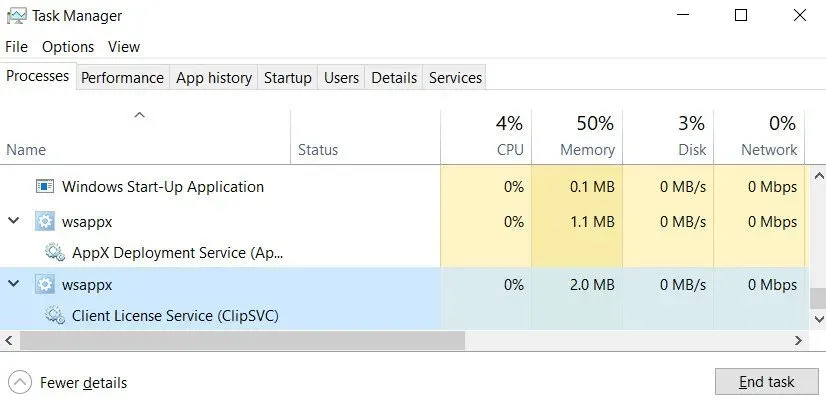
Tomēr jūs varat atklāt, ka wsappx uzdevumu pārvaldniekā izmanto daudz diska vietas, CPU un pat atmiņas, kā parādīts tālāk.
Skatoties, ka wsappx patērē daudz CPU vai diska vietas, varat pamanīt, ka wsappx(2) vai wsappx(3) dara to pašu. Operētājsistēmā Windows 10 jums ir jānovērš wsappx liela diska un centrālā procesora lietojums, lai paātrinātu datora darbību.
Kas ir wsappx? Vai wsappx ir vīruss?
WSAPPX ir Windows mehānisms universālo programmu instalēšanai, atinstalēšanai un pārvaldībai, izmantojot Microsoft veikalu. Šis process nedarbosies operētājsistēmā Windows 7 un vecākās versijās, jo šīs universālās/modernās lietotnes nepastāvēja.
Izmantojot taustiņu kombināciju Ctrl + Shift + Esc, lai palaistu uzdevumu pārvaldnieku, varat to atrast. Ja nepieciešams, noklikšķiniet uz “Papildinformācija”, lai izvērstu logu pilnā izmērā, pēc tam atlasiet cilni “Procesi” un ritiniet līdz pamatnei, lai to atrastu.
- Paplašinot procesu uzdevumu pārvaldniekā, pamanīsit divus apakšprocesus.
- WSService vai Windows veikala pakalpojums ir operētājsistēmas Windows 8 apakšprocess.
- ClipSVC, saīsinājums no Client License Service, ir gandrīz līdzvērtīga darbība operētājsistēmā Windows 10.
Tas nav vīruss, bet gan likumīga programmatūra, ko Microsoft Store izmanto lietotņu izplatīšanai un licencēšanai. Ja neesat pārliecināts, pārbaudiet drošības programmatūru.
Ko dara Wsappx un AppXSVC procesi?
ClipSVC un WSService piedāvā Microsoft Store atbalstu atbilstoši to sarakstiem pakalpojumu panelī. Šīs lietojumprogrammas apstrādā licencēšanu. Veikala lietotnes nedarbosies, ja tās atspējosit. Tie ir paredzēti, lai aizsargātu Microsoft Store lietotnes no pirātisma.
AppXSVC ir lietojumprogrammu izvietošanas rīks. Tas nozīmē, ka tas darbojas katru reizi, kad kāds instalē, atinstalē vai atjaunina lietotni Store. Tā nosaukums ir cēlies no Appx izvietošanas pakalpojuma faila paplašinājuma veikala lietotnēm. No otras puses, tradicionālā darbvirsmas programmatūra parasti darbojas no EXE izpildāmā faila.
Lai lejupielādētu programmatūru datorā, varat iegūt appx izvietošanas pakalpojuma failus no jebkuras vietas, piemēram, Android lietotnēm (ar APK faila paplašinājumu). Tomēr, ja neesat piesardzīgs, jūs varat inficēties ar ļaunprātīgu programmatūru. Visi šie apakšprocesi darbojas saskaņā ar galveno WSAPPX procesu. Jūs pamanīsit tā lietojuma pieaugumu, kad kāds no tiem būs aktīvs.
Kāpēc Wsappx izmanto sistēmas resursus?
Lai atrisinātu wxappx lielo diska vai CPU lietojumu, vispirms ir jāsaprot, kāpēc wxappx aizņem tik daudz vietas. Tālāk ir norādīti iemesli.
- Kad saņemat lietojumprogrammu vai instalējat atjauninājumu, Wsappx patērē papildu resursus, kas nepieciešami instalēšanas procesam.
- Fona lietotņu atjauninājumi var izraisīt wsappx, lai izmantotu daudz CPU vai diska vietas.
- Kad izmantojat Microsoft veikalu, Wsappx aktivizē un izmanto centrālo procesoru, disku un citus resursus.
- Tradicionālā darbvirsmas programmatūras instalēšana patērē daudz resursu, tostarp daudz CPU un diska vietas.
Metodes, lai labotu Wsappx augsta diska lietojumu operētājsistēmā Windows 11/10
- Virtuālās atmiņas palielināšana
- Mainiet Appxsvc vērtību reģistrā
- Atspējot Windows veikalu
- Atjauniniet ierīces draiveri
- Problēmu novēršana tīras sāknēšanas stāvoklī
- Palaidiet diska pārbaudi
- Pārbaudiet, vai nav vīrusu
- Atspējojiet Superfetch un Windows Search
1. Palieliniet virtuālo atmiņu
Iespējams, būs jāpalielina virtuālās atmiņas apjoms. To var izdarīt šādi:
- Meklēšanas lodziņā ierakstiet “Performance”, nospiediet “Enter” un atlasiet “Pielāgot Windows izskatu un veiktspēju”.
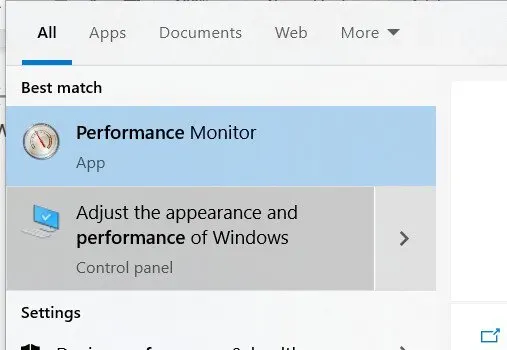
- Sadaļas Virtuālā atmiņa cilnē Papildu noklikšķiniet uz Mainīt.
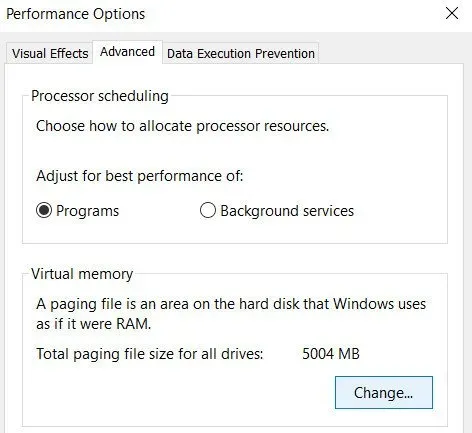
- Atlasiet OS disku un noklikšķiniet uz “Pielāgots izmērs” pēc atzīmes noņemšanas “Automātiski kontrolēt peidžeru faila lielumu visiem diskdziņiem”.
- Pēc diska atlasīšanas, kurā ir instalēta operētājsistēma, noklikšķiniet uz “Pielāgots izmērs”.
- Iestatiet oriģinālo izmēru uz tādu pašu megabaitu skaitu kā jūsu RAM un maksimālo izmēru, lai dubultotu sākotnējo izmēru.
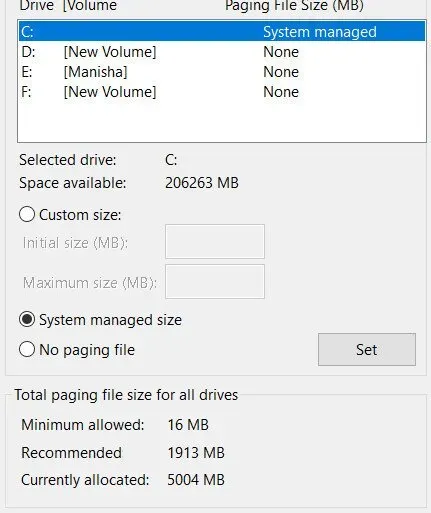
- Lai saglabātu izmaiņas, noklikšķiniet uz Instalēt un Labi.
- Pēc tam restartējiet datoru. Varat redzēt, vai tas palīdz atrisināt augstā CPU lietojuma problēmu.
2. Reģistrā mainiet Appxsvc vērtību
AppxSvs vērtības maiņa reģistrā, šķiet, ir vēl viens veids, kā novērst augsta CPU vai augsta wsappx diska lietojuma problēmu.
- Datorā palaidiet reģistra redaktoru.
- Dodieties uz ceļu: HKEY_LOCAL_MACHINE\SYSTEM\ControlSet001\Services\AppXSvc.
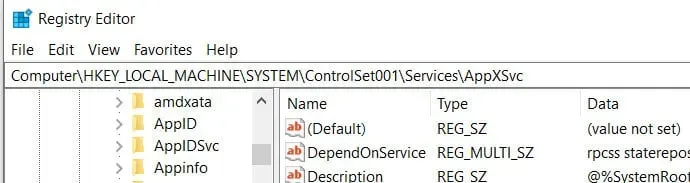
- Pēc atslēgas atrašanas nomainiet sākuma vērtību labajā rūtī uz “4”.
- Lai saglabātu izmaiņas un izietu no reģistra, noklikšķiniet uz Labi.
- Pēc tam restartējiet datoru, lai redzētu, vai problēma ir novērsta.
3. Atspējojiet Windows veikalu
Windows veikals ir viens no biežākajiem wsappx augsta CPU lietojuma problēmu cēloņiem. Izmantojot vietējās grupas politikas redaktoru un reģistra redaktora logu, varat veiksmīgi apturēt Windows veikalu.
Izmantojot vietējo grupu politikas redaktoru
- Noklikšķiniet uz Labi, nospiežot Windows logotipa taustiņu + R un ierakstot gpedit.msc.
- Pārejiet uz Datora konfigurācija sadaļā Vietējā datora politika.
- Izvērsiet Windows komponentus un veiciet dubultklikšķi uz Store, lai palaistu Administratīvās veidnes.
- Noklikšķiniet uz “Rediģēt politikas iestatījumu” pēc tam, kad esat atlasījis “Atspējot veikala lietotni”.
- Iestatiet statusu uz Iespējots. Lai saglabātu un izietu, noklikšķiniet uz Lietot un Labi.
- Pēc iepriekš minēto norādījumu izpildes restartējiet datoru, lai redzētu, vai rīks darbojas.
- Ja šī opcija neatrisina liela diska lietojuma problēmu, turpiniet ar tālāk norādītajiem risinājumiem.
Izmantojot reģistra redaktoru
- Windows reģistra redaktora logs ir profesionāla līmeņa programma, kas ļauj administratoriem pārvaldīt lietojumprogrammas un mainīt iestatījumus Windows datoros.
- Jebkura kļūdaina darbība var izraisīt postošas sekas. Iesaku būt uzmanīgiem, atspējojot Windows veikalu, lai novērstu wsappx pārmērīgo diska lietojumu.
- Lai atvērtu reģistra redaktoru, meklēšanas laukā ierakstiet regedit un nospiediet taustiņu Enter. Izvēlieties “Jā”, lai to atvērtu.
- HKEY_LOCAL_MACHINE\SOFTWARE\Policies\Microsoft\WindowsStore.
- Windows veikala atslēgās izveidojiet jaunu DWORD vērtību ar nosaukumu “RemoveWindowsStore” un iestatiet vērtību uz “1”.
- Pēc izmaiņu saglabāšanas izejiet no reģistra. Pēc tam varat restartēt Windows pakalpojumu.
- Ja atspējosit Windows veikalu, trešo pušu programmas un Windows veikala programmas nevarēs instalēt vai atjaunināt.
- Ja vēlaties ļaut Windows veikalam instalēt un atjaunināt, izmantojiet vienu no divām iepriekš ieteiktajām opcijām.
4. Atjauniniet ierīces draiveri
- Uzdevumjoslas meklēšanas lodziņā ierakstiet ierīču pārvaldnieku un pēc tam atlasiet to.
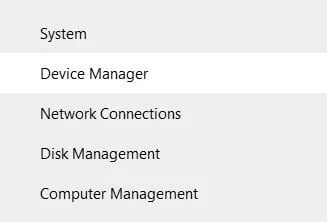
- Atlasiet kategoriju, lai parādītu ierīču nosaukumus, pēc tam ar peles labo pogu noklikšķiniet (vai nospiediet un turiet) uz ierīces, kuru vēlaties atjaunināt.
- Atlasiet Atjaunināt draivera programmatūru automātiski.
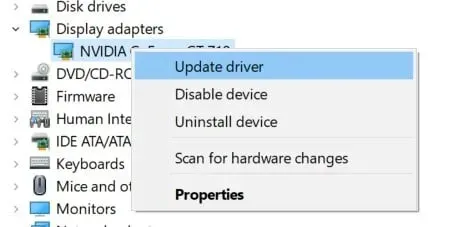
- Atlasiet Atjaunināt draiverus.
- Ja sistēma Windows nevar atrast jaunu draiveri, dodieties uz ierīces ražotāja vietni un izpildiet norādījumus.
5. Traucējummeklēšana tīras sāknēšanas stāvoklī
Varat mēģināt veikt tīru sāknēšanu, lai novērstu wsappx augsta CPU lietojuma problēmu. Tas ierobežos Windows tikai ar dažiem galvenajiem draiveriem lietojumprogrammu iestatīšanai un palaišanai.
Tas palīdzēs manuāli novērst augsta CPU vai wsappx diska lietojuma problēmu:
- Lai atvērtu sistēmas konfigurācijas utilītu, meklēšanas laukā ierakstiet MSConfig un nospiediet taustiņu Enter.
- Cilnē “Vispārīgi” atlasiet “Selektīva palaišana”, pēc tam atzīmējiet izvēles rūtiņas “Ielādēt sistēmas pakalpojumus” un “Izmantot sākotnējo sāknēšanas konfigurāciju”.
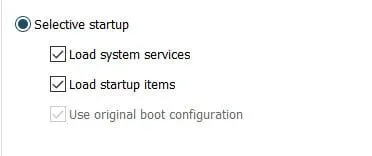
- Noklikšķiniet uz “OK”, lai turpinātu.
- Izvēlnē Pakalpojumi atlasiet Slēpt visus Microsoft pakalpojumus un noklikšķiniet uz Atspējot visu.
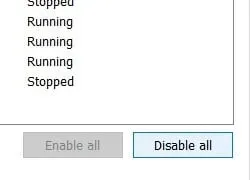
- Lai saglabātu izmaiņas, noklikšķiniet uz Lietot un Labi.
- Restartējot datoru, sistēma Windows veiks tīru sāknēšanu.
- Varat atgriezties pie pirmā soļa un noņemt atzīmi no izvēles rūtiņas “Ielādēt sistēmas pakalpojumus”, pēc tam saglabāt un restartēt datoru.
6. Palaidiet diska pārbaudi
Izmantojot komandrindu
Tālāk ir norādītas darbības, lai to izpildītu no komandrindas:
- Atveriet izvēlni Sākt, piesakoties sistēmā Windows 10 un nospiežot taustiņu.
- Izvēlieties “Meklēt” un ierakstiet cmd.
- Rezultātu sarakstā atlasiet “Palaist kā administratoram”, ar peles labo pogu noklikšķinot uz Command Prompt.
- Ievadiet šādu komandu komandu uzvednē, kad tā tiek parādīta:
- chkdsk C:/f/x/r
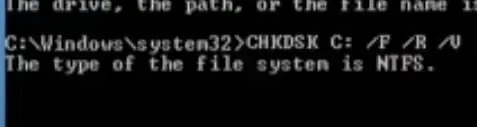
- Komanda /f mēģinās novērst visas atrastās problēmas. Opcija /r atklās sliktos sektorus un atjaunos visu lasāmo informāciju. Opcija /x atvienos sējumu, kuru gatavojaties skenēt, pirms rīks sāk skenēšanu. Ja izmantojat disku C:.
- Kad dators restartējas, ierakstiet Y, lai sāktu skenēšanu. Ja tā ir problēma, aizveriet komandu uzvedni un restartējiet datoru.
Pārbaudiet disku no mana datora
- Lai atvērtu Dators (Mans dators), veiciet dubultklikšķi uz tā.
- Ar peles labo pogu noklikšķiniet uz diska, kuru vēlaties pārbaudīt, un atlasiet “Properties”.
- Pēc noklikšķināšanas uz Rekvizīti cilnes Rīki sadaļā Kļūdu pārbaude atlasiet Pārbaudīt.
- Lai sāktu skenēšanu, noklikšķiniet uz Scan Disk.
- Skenēšanas laikā varat turpināt izmantot disku. Ja tiek atrastas kļūdas, varat izvēlēties, vai tās labot vai nē.
- Lietderība ziņos par rezultātiem, pamatojoties uz skenēšanas rezultātiem.
7. Pārbaudiet, vai nav vīrusu
Lielākā daļa cilvēku nezina, ka vīrusu vai ļaunprātīgas programmatūras infekcija dažos gadījumos var radīt šo problēmu. Ja vēl neesat to izdarījis, palaidiet pilnu sistēmas skenēšanu, izmantojot pretvīrusu lietojumprogrammu.
- Izvēlnē Sākt ierakstiet “Windows drošība”. Kad tiek parādīta Windows drošības ikona, noklikšķiniet uz tās.
- Sānjoslā noklikšķiniet uz “Aizsardzība pret vīrusiem un draudiem”.
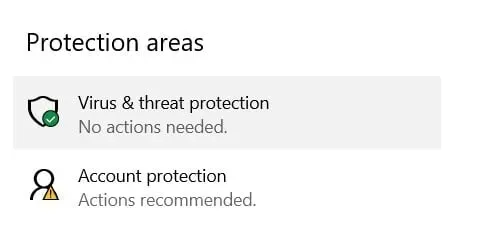
- No šejienes noklikšķinot uz pogas Ātrā skenēšana, varat veikt ātru skenēšanu. Ja kādu laiku neesat skenējis, iespējams, vēlēsities to izdarīt. Noklikšķiniet uz “Skenēšanas opcijas” tieši zem virsraksta “Pašreizējie draudi”.
- Izvēlnē Skenēšanas opcijas atradīsit četru dažādu skenēšanas veidu sarakstu, kurus varat palaist savā datorā, izmantojot Microsoft Defender.
- Sāciet ar pilnu skenēšanu, ja nekad iepriekš neesat izmantojis Defender vai ja jūsu ierīce darbojas dīvaini un jūs uztrauc acīmredzami draudi.
- Noklikšķiniet uz pogas “Skenēt tūlīt” pēc tam, kad esat atlasījis radiopogu blakus “Pilna skenēšana”.
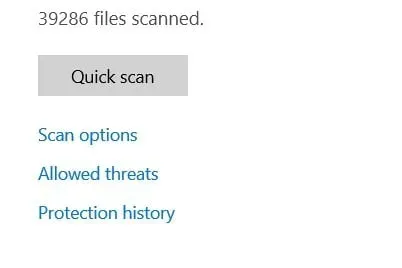
- Pilna sistēmas skenēšana sāksies ar progresa joslu, ko parāda Windows drošība.
- Pēc skenēšanas pabeigšanas jūs redzēsit rezultātus. Ja viss noritēs labi, jūs saņemsit paziņojumu “Nav pašreizējo draudu”.
- Ja skenēšanas laikā tika atrasta ļaunprātīga programmatūra, jūs redzēsit paziņojumu “Atrasti draudi” un zem tā inficēto failu sarakstu.
- Noklikšķiniet uz pogas “Sākt darbības”, lai noņemtu draudus.
- Microsoft Defender nekavējoties noņems draudus, kad atlasīsit “Sākt darbības”.
- Apskatiet skenēšanas rezultātus un atlasiet “Aizsardzības vēsture”, lai uzzinātu vairāk par noņemtajiem draudiem.
8. Atspējojiet Superfetch un Windows Search
Lai gan Superfetch un Windows meklēšanas atspējošana palīdzēs pārvarēt pārmērīgu wsappx CPU izmantošanu, jums jāzina, ka Superfetch ir būtisks Windows pakalpojums datu iegūšanai jūsu programmām.
- Lai atvērtu palaišanas logu, nospiediet Windows taustiņu + R.
- Pēc tam, lai piekļūtu pakalpojuma lietojumprogrammai, ierakstiet services.msc un noklikšķiniet uz Labi.
- Ritiniet uz leju un veiciet dubultklikšķi uz Superfetch Services, lai skatītu tā rekvizītus.
- Sadaļā “Startēšanas veids” nolaižamajā sarakstā atlasiet “Atspējots”.
- Pēc noklikšķināšanas uz “Lietot” atlasiet “OK”.
- Atgriezieties pakalpojumu sarakstā un pēc Superfetch rekvizītu loga aizvēršanas veiciet dubultklikšķi uz Box Search.
- Sadaļā “Startēšanas veids” nolaižamajā sarakstā atlasiet “Atspējots”.
- Ja pakalpojuma statuss darbojas, noklikšķiniet uz pogas Apturēt. Ja pakalpojums pašlaik darbojas, noklikšķiniet uz Apturēt. wsappx
- Pēc noklikšķināšanas uz “Lietot” atlasiet “OK”.
- Pārbaudiet, vai pēc datora restartēšanas ir atļauts lietotņu izvietošanas pakalpojums.
Kā atspējot veikala lietotņu atjauninājumus?
- Microsoft Store lietotņu automātisko atjauninājumu izslēgšana ir ļoti vienkārša.
- Atveriet Microsoft veikalu, sākuma izvēlnē ierakstot “veikals”.
- Augšējā labajā stūrī esošajā trīs punktu ikonā atlasiet “Iestatījumi”.
- Iestatījumos pārslēdziet slīdni “Atjaunināt lietotnes automātiski” pozīcijā “Izslēgts”.
- Tas novērsīs turpmākus lietotņu atjauninājumus, ja vien tos nesāksit.
- Vēlreiz nospiediet pogu Izvēlne un atlasiet Lejupielādes un atjauninājumi, lai pārbaudītu, vai nav atjauninājumu.
- Noklikšķiniet uz pogas Saņemt atjauninājumus un pēc vajadzības instalējiet, lai pārbaudītu atjauninājumus.
Secinājums
Lietotāji regulāri saskaras ar šo problēmu un viņus kaitina 100% CPU vai pārmērīgs diska lietojums neatkarīgi no Windows 10 versijas vai versijas.
Īpaši lietotājiem, kuru datoros ir maz RAM. “Wsappx” ir daļēji vainojams šajā problēmā. Tagad jūs zināt Wsappx procesu un to, kā to atspējot, lai pilnībā novērstu Windows problēmas.
FAQ
Vai es varu pārtraukt Wsappx?
Vai ir iespējams apturēt WSAPPX procesu? WSAPPX ir būtisks sistēmas process operētājsistēmai Windows. Mēģinot to aizvērt, izmantojot uzdevumu pārvaldnieku, tiek brīdināts, ka to darot, sistēma Windows var kļūt nestabila un aizvērta. Kad WSAPPX startē un iziet, jums nav tiesību pār to.
Kas notiks, ja es atspējošu Wsappx?
Trešās puses Windows veikala programmas var tikt instalētas vai atjauninātas, kad Windows veikals ir atspējots. Ja kāds šobrīd mēģina izmantot lietotni Windows Store, ekrānā parādīsies paziņojums “Windows veikals šajā datorā nav pieejams”. Lai iegūtu papildinformāciju, sazinieties ar sistēmas administratoru.
Vai wsappx ir ļaunprātīga programmatūra?
Nē. Tā faktiski ir Windows operētājsistēmas sastāvdaļa. Ja jūsu dators ir inficēts ar ļaunprātīgu programmatūru vai vīrusiem, varat to aizsargāt ar Windows Defender vai trešās puses pretvīrusu programmatūru.
Ko nozīmē wsapp?
Wsappx ir fona process, kas darbojas kā daļa no Windows veikala un Microsoft Universal App Platform jūsu Windows 10/8 datorā. Operētājsistēmā Windows 10 wsappx galvenokārt ietver divus fona pakalpojumus — AppX izvietošanas pakalpojumu (AppXSVC) un klientu piekļuves licences pakalpojumu (ClipSVC).


Atbildēt